Razer Huntsman -Tastatur in Windows 10/11 zurückbleiben
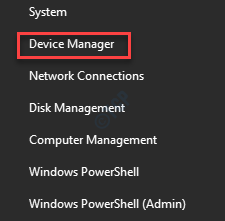
- 2343
- 607
- Janin Pletsch
Einige Benutzer haben sich kürzlich über das Problem der Verzögerung beschwert, wenn sie ihre Razer Huntsman -Tastatur anschließen. Obwohl dies im Razer Huntsman Mini -Fall herausragend erscheint, kann dies auch in anderen Razer -Tastaturvarianten zu sehen sein. Wenn Sie eine Verzögerung oder den Absturz der Taskleiste haben, befolgen Sie diese einfachen Korrekturen, um das Problem schnell zu lösen.
Problemumgehungen -
1. Versuchen Sie, die Razer Huntsman -Tastatur an einen anderen Port Ihres Computers anzuschließen.
2. Wenn ein anderer Computer verfügbar ist, schließen Sie ihn an dieses Gerät an. Überprüfen Sie weiter, ob es funktioniert oder nicht.
Fix 1 - Deaktivieren Sie versteckte Geräte
Sie müssen alle konformen Geräte von Ihrem Computer deinstallieren.
1. Drücken Sie zunächst die 'Windows -Schlüssel+x'Schlüssel zusammen.
2. Klicken Sie dann auf die “Gerätemanager”Zu dem Geräte -Manager zugreifen.
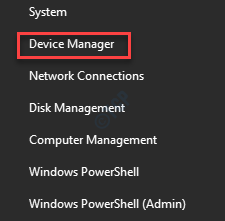
3. Sobald der Geräte -Manager geöffnet ist, nur expandieren Die "Menschliche Benutzeroberflächen“.
4. Hier sehen Sie eine Liste versteckter Geräte.
5. Klicken Sie mit der rechten Maustaste auf das erste Gerät “HID-konforme Verbrauchersteuerungsvorrichtung”Auf der Liste und klicken Sie auf“Gerät deaktivieren”Um es auf Ihrem Computer zu deaktivieren.
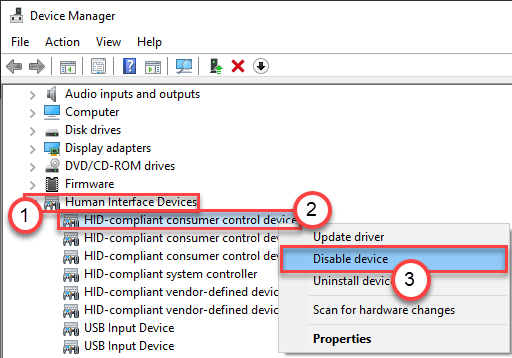
6. Klicken Sie danach mit der rechten Maustaste auf das zweite Gerät in dieser Liste und klicken Sie auf “Gerät deaktivieren”Um das Gerät zu deaktivieren.
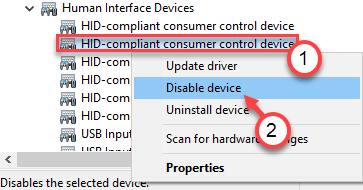
7. Deaktivieren Sie auf diese Weise alle versteckten Geräte auf dieser Liste.
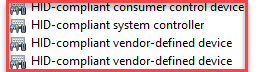
Sobald Sie alle HID -Geräte deaktiviert haben, Neustart Ihr Computer einmal.
Nach dem Neustart Ihres Computers trennen Sie die Razer Huntsmans Mini-Tastatur zum System.
Überprüfen Sie, ob das Problem noch da ist oder nicht. Wenn Windows abfällt/verzögert, ist eines dieser Geräte die Hauptursache Ihres Problems.
Sie müssen die Hilfe der Versuchs- und Fehlermethode übernehmen, um herauszufinden, was dieses Problem tatsächlich verursacht.
1. Öffnen Sie den Geräte -Manager erneut.
2. Dann die versteckten Geräte, die Sie überhaupt deaktiviert haben.
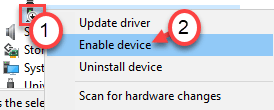
3. Neu starten der Computer einmal.
4. Stecken Sie die Razer -Tastatur ein.
Nachdem Sie das Gerät aktiviert und das Gerät anschließen können, wenn Ihr Windows zurückbleibt oder abstürzt, verstehen Sie, dass dieses bestimmte Gerät der Hauptschuldige war.
Sie können dieses bestimmte Gerät deinstallieren oder deaktivieren, um das Problem zu beseitigen.
- « So stoppen Sie Apps, sich automatisch in der Taskleiste festzuhalten
- Microsoft Edge macht sich immer wieder zum Standard -PDF -Viewer -Fix »

